iPhone에서 “귀하의 SIM이 문자 메시지를 보냈습니다”라는 팝업 메시지에 당황하십니까 ? 이 가이드는 이 짜증나는 문제를 해결하기 위한 몇 가지 실용적인 팁과 요령을 안내합니다. 많은 iPhone 사용자가 최근 몇 년 동안 다양한 모델에서 이 특이한 경고를 경험했습니다.
이 알림은 종종 네트워크 제공자와 SIM 카드 간의 기술적 문제로 인해 발생합니다. 일반적으로 SIM 카드를 제거한 후 안전하게 다시 삽입하지 않았을 때 발생합니다.
iPhone에서 SIM이 문자 메시지를 보내는 문제를 해결하세요
“SIM에서 문자 메시지를 보냈습니다”라는 메시지 자체는 큰 문제를 일으키지 않지만, 예상치 못하게 이 메시지가 뜨면 매우 짜증스러울 수 있습니다. 특히 온라인 검색을 하거나, WhatsApp으로 채팅하거나, 전화를 걸 때 더욱 그렇습니다.
“귀하의 SIM이 문자 메시지를 보냈습니다” 오류를 해결하기 위한 효과적인 문제 해결 단계는 다음과 같습니다.
1. iPhone에 SIM 카드를 다시 삽입하세요.
이 팝업 메시지는 SIM 카드가 SIM 트레이에 올바르게 삽입되지 않았기 때문에 종종 발생합니다.
- 먼저 iPhone을 끕니다.
- SIM 꺼내기 도구를 사용하여 SIM 트레이를 제거하세요.
- SIM 카드를 꺼내서 트레이에 올바르게 다시 넣어주세요.
- iPhone의 전원을 다시 켜세요.
기기를 사용할 때 귀찮은 “귀하의 SIM이 문자 메시지를 보냈습니다” 알림이 표시되는지 확인하세요. 계속 표시되면 아래에 나열된 다음 수정 사항을 시도하세요.
2. iPhone을 다시 시작하세요
간단한 재시작으로 iPhone의 예상치 못한 소프트웨어 결함을 해결할 수 있는 경우가 많습니다. 방법은 다음과 같습니다.
- 전원 버튼( 필요한 경우 전원 버튼 + 볼륨 높이기 또는 낮추기 버튼 ) 을 길게 누릅니다 .
- 이 작업을 수행하면 ” 전원 끄기를 위한 슬라이드 ” 화면 이 나타납니다 .
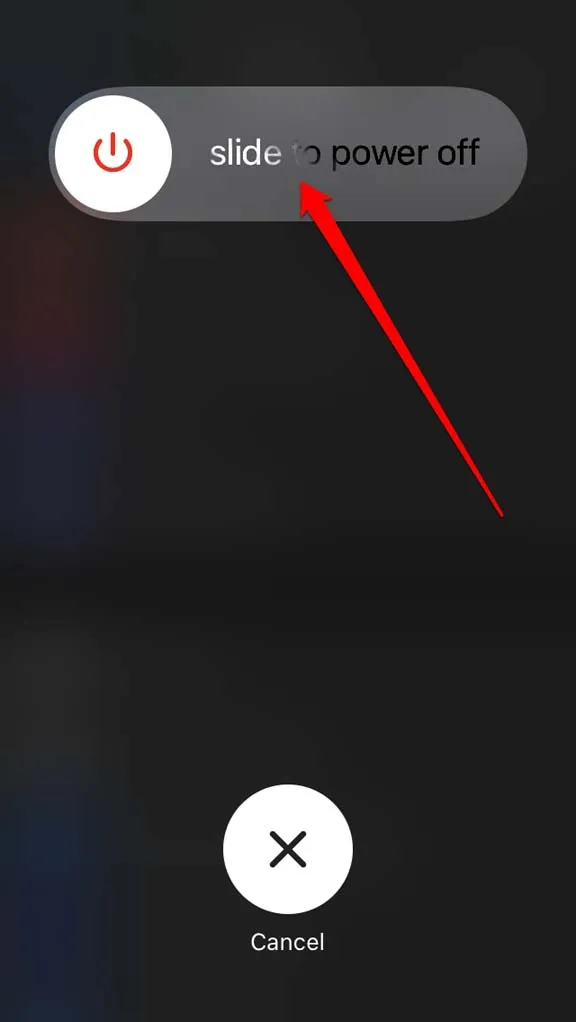
- 슬라이더를 끌어서 기기를 끄세요.
- 잠시 후 전원 버튼을 눌러 iPhone을 다시 켜세요.
3. 아이폰 업데이트
iOS를 업데이트하려면:
- 설정 > 일반 > 소프트웨어 업데이트 로 이동합니다 .
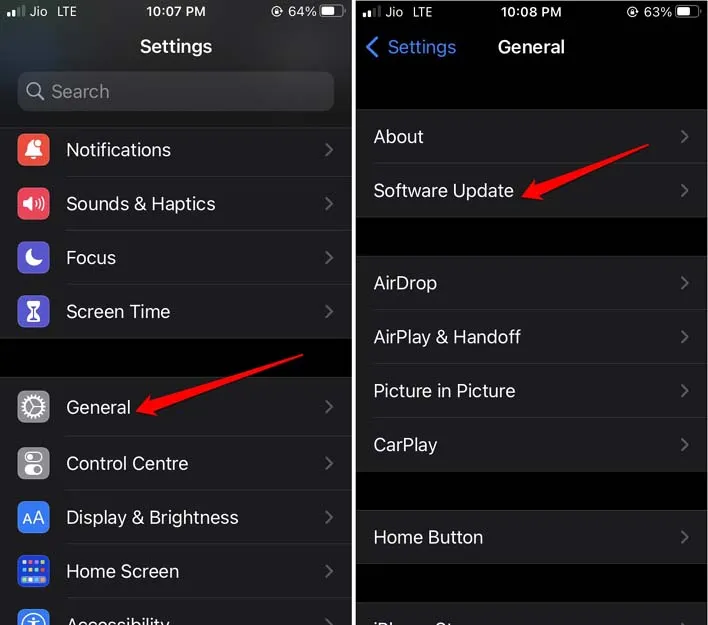
- 장치에서 보류 중인 업데이트를 검색하도록 허용합니다.
- 다운로드 및 설치를 탭하여 업데이트 프로세스를 시작하세요.
Apple 업데이트는 일반적으로 방대하므로 원활한 다운로드 및 설치 프로세스를 위해 Wi-Fi 네트워크에 연결하는 것이 좋습니다. 새 iOS 버전이 설치되면 iPhone을 다시 시작하도록 합니다.
이상한 팝업이 계속 나타나는지 확인하세요. 이전 iOS 버전에 버그가 있었다면 이제는 해결되었을 것입니다.
4. 보류 중인 통신사 업데이트 설치
통신사 업데이트가 누락되면 “귀하의 SIM이 문자 메시지를 보냈습니다”라는 알림이 기기에 표시될 수도 있습니다.
- 설정 > 일반 > 정보 로 이동합니다 .
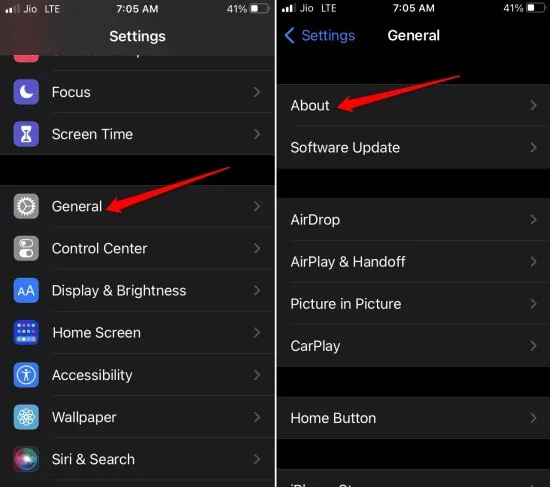
- 잠시 멈춘 후, 나타날 수 있는 ” 통신사 설정 업데이트 ” 메시지를 확인하세요.
- 계속하려면 ‘업데이트’를 클릭하세요 .
- 업데이트 프로세스가 중단 없이 완료되는지 확인하세요.
업데이트가 완료되면 “귀하의 SIM이 문자 메시지를 보냈습니다” 알림이 계속 표시되는지 확인하세요.
5. 네트워크 제공자에게 연락하세요
이러한 문제 해결 조치를 모두 시도했는데도 여전히 메시지가 나타나면 서비스 제공업체에 연락하여 문제를 보고하세요.
공급업체의 공식 앱 또는 소셜 미디어 채널을 통해 이를 확인할 수 있으며, 가까운 공인 서비스 센터를 방문하여 지원을 요청할 수도 있습니다.
6. 네트워크 설정 재설정
다른 방법이 모두 실패하면 네트워크 설정을 재설정하는 것을 고려하세요. 이는 지속적인 네트워크 문제를 해결하는 데 있어 보다 과격하면서도 효과적인 솔루션입니다.
- 설정 > 일반 > iPhone 전송 또는 재설정 으로 이동합니다 .
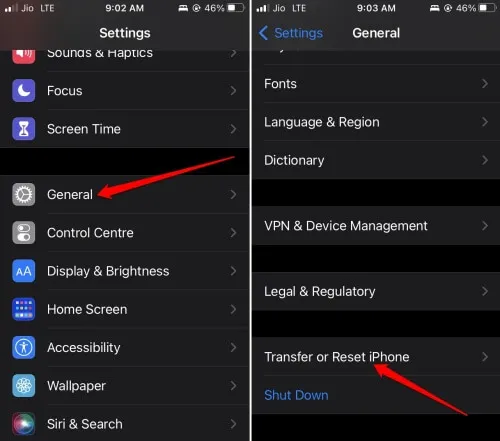
- 재설정 > 네트워크 설정 재설정을 탭합니다 .
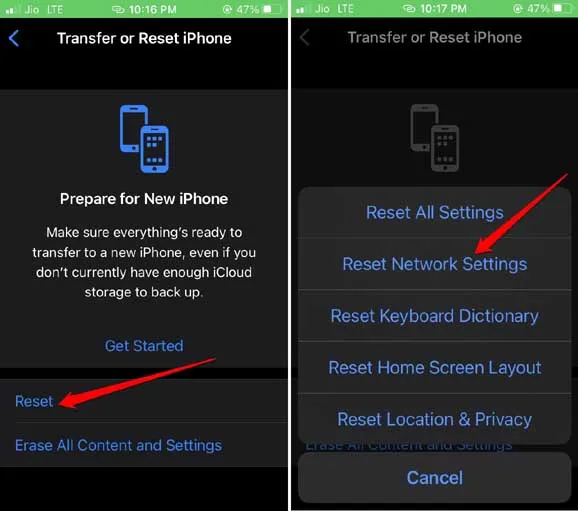
- 재설정을 확인하려면 비밀번호를 입력하세요 .
재설정이 완료되면 iPhone이 재시작됩니다. “귀하의 SIM이 문자 메시지를 보냈습니다” 팝업이 여전히 나타나는지 다시 한 번 확인하세요.
결론
이것들은 “귀하의 SIM이 문자 메시지를 보냈습니다” 문제를 해결하기 위한 필수적인 문제 해결 단계입니다 . 문제가 해결되지 않으면 주저하지 말고 ISP에 지원을 요청하세요. 이 가이드가 도움이 되었기를 바랍니다!
답글 남기기